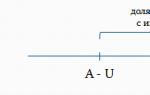Переделка принтера для прямой печати маркировка. Расходные материалы для печати по оптовым ценам
В последнее время я искал способы упростить изготовление печатных плат. Приблизительно с год назад я наткнулся на одну интересную статью, где описывался процесс модификации струйного принтера Epson для печати на толстых материалах в т.ч. на медном текстолите. В статье описывалась доработка принтера Epson C84, однако у меня был принтер Epson C86, но т.к. механика принтеров Epson я думаю у всех схожая, то я решил попробовать сделать модернизацию своего принтера. В данной статье я постараюсь максимально подробно, шаг за шагом, описать процесс модернизации принтера для печати на омедненном текстолите.
Необходимые материалы:
— ну естественно понадобится сам принтер Epson семейства С80.
— лист алюминиевого, либо стального материала
— скобы, болты, гайки, шайбы
— небольшой кусок фанеры
— эпоксидка или суперклей
— чернила (об этом позже)
Инструменты:
— шлифмашинка (Dremel и т.п.) с отрезным кругом (можно попробовать маленькой обезьяной)
— различные отвертки, ключи, шестигранники
— дрель
— термофен
Шаг 1. Разбираем принтер
Первое, что я сделал — снял задний выходной лоток для бумаги. После этого надо снять передний лоток, боковые панели и затем основной корпус.
На фотографиях ниже приведен подробный процесс разборки принтера:



Шаг 2. Снимаем внутренние элементы принтера
После того, как у принтера снят корпус, необходимо поснимать некоторые внутренние элементы принтера. Сначала, необходимо снять датчик подачи бумаги. В дальнейшем он нам понадобится, поэтому при снятии не повредите его.

Затем, необходимо снять центральные прижимные ролики, т.к. они могут мешать при подаче печатной платы. В принципе боковые ролики тоже можно снять.

Ну и в конце, необходимо снять механизм очистки печатающей головки. Механизм держится на защелках и снимается очень просто, но при снятии, будьте очень осторожны, т.к. к нему подходят разные трубки.


Разборка принтера завершена. Теперь приступим к его «лифтингу».
Шаг 3. Снятие платформы печатающей головки

Начинаем процесс модернизации принтера. Работа требует аккуратности и применения защитных средств (глаза нужно беречь!).
Для начала необходимо открутить рейку, которая прикручена двумя болтами (см. фото выше). Открутили? Откладываем ее в сторону, она нам еще пригодится.

Теперь обратите внимание на 2 болта возле механизма очистки головки. Их также откручиваем. Однако, с левой стороны сделано немного по другому, там можно срезать крепления.
Чтобы снять всю платформу с головкой, сначала, все внимательно осмотрите и отметьте маркером те места, где надо будет резать метал. А потом аккуратно срежьте метал ручной шлифмашинкой (Dremel и т.п.)



Шаг 4. Очистка печатающей головки
Этот шаг является необязательным, но раз уж полностью разобрали принтер, то лучше сразу почистить печатающую головку. Тем более, что в этом нет ничего сложного. Для этой цели я использовал обычные ушные палочки и очиститель стекол.

Шаг 5. Установка платформы печатающей головки. Часть 1
После того, как все разобрано и очищенно настало время собирать принтер с учетом необходимого зазора для печати на текстолите. Или как говорят джиперы «лифтинг» (т.е. подъем). Величина лифтинга полностью зависит от того материала, на котором вы собираетесь печатать. В своей модификации принтера я планировал использовать стальной податчик материала с прикрепленным на нем текстолитом. Толщина платформы для подачи материала (сталь) была 1.5 мм, толщина фольгированного текстолита, из которого я обычно делал платы составляла также 1.5 мм. Однако, я решил, что головка не должна сильно давить материал, и поэтому величину зазора я выбрал около 9 мм. Тем более, что иногда я печатаю на двухстороннем текстолите, который немного толще одностороннего.

Для того, чтобы мне легче было контролировать уровень подьема, я решил использовать шайбы и гайки, толщину которых я замерил штанген-циркулем. Также, я прикупил несколько длинных болтов и гайки для них. Я начал с фронтальной системы подачи.
Шаг 6. Установка платформы печатающей головки. Часть 2

Перед установкой платформы для печатающей головки, необходимо изготовить небольшие перемычки. Я сделал их из уголков, которые распилил на 2 части (см. фото выше). Можно конечно их сделать самому.



После, я разметил отверстия для сверления в принтере. Нижние отверстия разметить и просверлить очень просто. Затем, сразу же прикрутил кронштейны на их место.

Следующим шагом необходимо разметить и просверлить верхние отверстия в платформе, это сделать несколько сложнее, т.к. все должно быть на одном уровне. Для этого, я подложил по паре гаек, в местах стыковки платформы с основой принтера. При помощи уровня, удостоверьтесь, что платформа стоит ровно. Отмечаем отверстия, сверлим и стягиваем болтами.


Шаг 7. «Лифтинг» механизма очистки печатающей головки
Когда принтер заканчивает печать, головка «паркуется» в механизм очистки головки, где происходит очистка дюз головки, для предотвращения их засыхания и засорения. Этот механизм также предстоит немного поднять.

Данный механизм я закрепил при помощи двух уголков (см. фото выше).
Шаг 8. Система подачи
На данной стадии рассмотрим процесс изготовления системы подачи и установку датчика подачи материала.

При разработке системы подачи первой проблемой была установка датчика подачи материала. Без данного датчика принтер не функционировал бы, но где и как его установить? Когда бумага проходит через принтер, то данный датчик сообщает контроллеру принтера, когда проходит начало бумаги и на основании этих данных принтер вычисляет точную позицию бумаги. Датчик подачи представляет из себя обычный фотосенсор с излучающим диодом. При прохождении бумаги (в нашем случае материала), луч в датчике прерывается.
Для сенсора и системы подачи я решал сделать платформу из фанеры.

Как видно на фото выше, я склеил между собой несколько слоев фанеры для того, чтобы сделать подачу на одном уровне с принтером. В дальнем углу платформы я закрепил датчик подачи, через который будет проходить материал. В фанере, я сделал небольшой вырез, чтобы вставить датчик.


Следующей задачей встала необходимость сделать направляющие. Для этого я использовал алюминиевые уголки, которые приклеил к фанере. Важно, чтобы все углы были четко 90 градусов и направляющие были строго параллельны друг другу. В качестве материала подачи я использовал алюминиевый лист, на который будет ложиться и фиксироваться омедненный текстолит для печати.


Лист подачи материала я изготовил из алюминиевого листа. Размер листа я старался сделать приблизительно равным формату А4. Немного почитав в интернете по работе датчика подачи бумаги и принтера в целом, я выяснил, что для корректной работы принтера необходимо в листе подачи материала сделать в углу небольшой вырез, чтобы датчик срабатывал немного позднее чем начинали крутиться ролики подачи. Длина выреза составила около 90мм.

После того, как все сделано, на листе подачи я закрепил обычный лист бумаги, на компьютере установил все драйвера и сделал пробную печать на обычном листе.
Шаг 9. Заполняем чернильный картридж

Последняя часть модификации принтера посвящена чернилам. Обычные чернила от Epson не стойкие к химическим процессам, протекающим при травлении печатной платы. Поэтому необходимо специальные чернила, называются они Mis Pro yellow ink . Однако, данные чернила могут не подойти к другим принтерам (не Epson), т.к. там могут использоваться другие типы печатающих головок (в Epson используется пьезоэлектрическая печатающая головка). В интернет-магазине inksupply.com есть доставка в Россию.

Помимо чернил, я купил новые картриджи, хотя конечно можно использовать и старые, если хорошо их помыть. Естественно, для заправки картриджей понадобится еще обычный шприц. Также, я купил специальный девайс для обнуления картриджей принтера (синий на фото).
Шаг 10. Тесты

Теперь переходим к тестам печати. В программе проектирования Eagle, я сделал несколько заготовок для печати, с дорожками различной толщины.


Качество печати вы можете оценить по фотографиям выше. А ниже представлено видео печати:
Шаг 11. Травление
Для травления плат, изготовленных данных способом, подходит только раствор хлорного железа. Другие методы травления (медный купорос, соляная кислота и т.п.) могут разъесть чернила Mis Pro yellow ink. При травлении хлорным железом, лучше нагревать печатную плату при помощи теплофена, это ускоряет процесс травления и т.о. меньше «сьедается» слой чернил.

Температура нагрева, пропорции и длительность травления подбираются опытным путем.


Самым простым, доступным и дающим хорошие результаты способом изготовления печатных плат в домашних условиях является так называемый «лазерно-утюговый» (или ЛУТ). Описание этого способа легко можно найти по соответствующим ключевым словам, поэтому подробно на нем останавливаться мы не будем, только отметим, что в простейшем варианте все что нужно - это доступ к лазерному принтеру и самый обыкновенный утюг (не считая обычных материалов для травления плат). Так что, альтернатив у данного способа нет?
Разрабатывая разнообразные электронные устройства, применяемые, например, при тестировании мониторов, мы применяли несколько способов монтажа электронных компонентов. При этом далеко не всегда использовались печатные платы как таковые, так как при создании прототипов и устройств в единичном экземпляре (а часто это оказывалось и тем и другим), при условии неизбежных ошибок и модификаций, зачастую выгоднее и удобнее использовать фабрично изготовленные макетные платы, выполняя разводку тонким многожильным проводом в тефлоновой изоляции. Подобным образом поступают даже в самых именитых компаниях, что демонстрирует прототип игрушечного робота AIBO от Sony.
В магазинах продаются относительно дешевые двусторонние луженые и даже с металлизированными отверстиями и защитной маской на перемычках макетные платы очень высокого качества.

Отметим, что подобные макетные платы позволяют без особых усилий достичь высокой плотности монтажа, так как нет необходимости заботиться о разводке проводящих дорожек. Однако, например, при разработке силовых блоков и при применении элементов с нестандартным шагом выводов или их геометрией, а также при использовании элементов с поверхностным монтажом (чего мы пока не делаем) готовые макетные платы использовать становиться затруднительно.
В качестве альтернативы макетным платам мы применяли методы срезания фольги в промежутках между токопроводящими площадками и упомянутый метод ЛУТ. Первый способ применим только в случае самых простых вариантов разводки, но зато не требует вообще ничего, кроме острого ножа и линейки. Способ ЛУТ давал в целом хорошие результаты, но хотелось некоторого разнообразия. Способ с использованием мы посчитали слишком трудоемким и требующим применения едких химикатов, что в домашних условиях не всегда допустимо. Случай позволил нам узнать о еще одном способе - о методе прямой струйной печати шаблона на фольгированном стеклотекстолите (ключевые слова для поиска на английском языке - Direct to PCB Inkjet Printing).
Способ подразделяется на следующие этапы:
- Собственно печать пигментными
- Термическое закрепление напечатанного шаблона. При этом чернила приобретают устойчивость к травящему раствору.
- Удаление чернил с печатной платы.
Есть также альтернативный вариант:
- Печать в принципе любыми чернилами шаблона печатной платы непосредственно на фольгированном стеклотекстолите с использованием, как правило, модифицированного струйного принтера.
- На еще невысохшие чернила распыляется порошковый тонер от лазерного принтера/копира, излишек тонера удаляется.
- Термическое закрепление напечатанного шаблона. При этом тонер сплавляется и надежно сцепляется с фольгой.
- Травление незащищенных шаблоном участков фольги обычным способом, например, с использованием хлорида железа III.
- Удаление запекшегося тонера с печатной платы.
Второй вариант мы не стали рассматривать из-за нежелания работать с порошковым тонером, способным испачкать все вокруг при случайном неверном движении или чихе. Во всех обнаруженных нами реализованных способах прямой струйной печати шаблона использовались струйные принтеры Epson. Также вид чернил, вернее использованного в них типа красителя - пигмента, у нас устойчиво ассоциируется с принтерами данного производителя, поэтому поиск подходящего принтера мы начали с каталога Epson. Судя по всему, у Epson есть, или, по крайней мере, были модели, способные печатать на носителях с толщиной до 2,4 мм (при этом не только на CD/DVD-дисках), например, Epson Stylus Photo R800, но эта модель уже не выпускается, а получится ли использовать что-то из современных аналогов (явно недешевых) мы заранее не знали. В итоге было решено поискать самую дешевую модель, в которой применяются пигментные чернила. Модель нашлась - Epson Stylus S22. Этот принтер оказался и самым дешевым среди всех принтеров Epson - цена на него составляла менее 1500 руб., потом, правда, она заметно подросла: в московской рознице (рублевый эквивалент - во всплывающей подсказке) - Н/Д(0) .

Беглый осмотр показал необходимость внесения существенных изменений в конструкцию принтера, так как она предусматривала печать на гибком носителе с его изгибом при движении от верхнего загрузочного лотка к приемному лотку. Описанная ниже последовательная модификация синтезирована из нескольких итераций, так как после очередной сборки выяснялось, что в конструкцию нужно внести те или иные изменения. Поэтому не исключена вероятность небольших неточностей в описании этого процесса. Модификация преследует две основные цели. Во-первых, обеспечить прямую без изгибов и перепадов высот подачу носителя, для чего нужно изменить, а фактически создать заново подающий и приемный лотки. Во-вторых, обеспечить возможность печати на толстых материалах - до 2 мм, для чего необходимо приподнять узел с печатающей головкой и ее направляющими салазками. Итак:
1. Выкрутить два самореза на задней стенке и снять кожух, освободив защелки, которыми он еще цепляется за днище.

2. Отсоединить шлейф контрольной панели от основной платы, открутить два самореза, крепящие контрольную панель,

высвободить шлейф контрольной панели и отложить ее в сторону. Она еще пригодится, в отличие от кожуха корпуса.
3. Открутить 4 самореза блока подачи бумаги, высвободить провода, идущие к двигателю каретки, отжать фиксатор шестерни ролика подачи, снять стойку ролика подачи и весь блок подачи, снять боковой прижим бумаги - эти детали больше не пригодятся.




4. Открутить по саморезу на поддоне впитывающей подушечки и на блоке питания, отсоединить дренажный шланг от поддона и шлейф от БП на основной плате, снять поддон впитывающей подушечки и БП. Отложить их в сторону - еще пригодятся.



5. Открутить два самореза планки с роликами, прижимающими выходящий лист, снять этот узел и переместить в кучку с «лишними» деталями.

6. Справа открутить саморез и винт, закрепляющие салазки, по которым двигается печатающая головка.

Снять пружину, прижимающую салазки.

Снять пружину линейки каретки (ленты с нанесенными штрихами) и саму линейку.

Открутить два винта, крепящие основную плату,

и отжать ее от салазок (осторожнее с датчиком бумаги!). Открутить саморез крепления салазок, находящийся под основной платой.

Слева открутить саморез крепления салазок.

Отсоединить разъем (J7) двигателя подачи от основной платы.

Отсоединить пружину в левой части салазок.

Снять салазки в сборе с печатающей кареткой и основной платой.

7. Слева открутить саморез фиксатора вала протяжки,

снять вал и его фиксатор.

8. Снять все дополнительные направляющие в начале протяжки, которые крепятся на фиксаторах.

9. С помощью полотна от ножовки по металлу и надфилей выпилить окно в днище от боковых стоек, до нижней части подающего лотка и до подающего вала. При этом удобно использовать имеющиеся пазы и отверстия в днище. Заусенцы срезать ножом, опилки удалить.

10. Теперь нужно создать лоток для прямой подачи. Для этого можно использовать два отрезка алюминиевого уголка 10 на 10 мм длиной 250 мм и часть оригинальной подставки под бумагу в подающем лотке (можно использовать и любую жесткую пластину подходящего размера). Уголки крепятся с помощью винтов М3 с потайными головками так, как показано на фотографиях ниже. На вертикальных плоскостях корпуса принтера, к которым крепятся уголки, следует выпилить пазы, чтобы подающий лоток можно было немного перемещать вверх-вниз для тонкой подстройки его положения.






На правом уголке нужно срезать вертикальный угол, иначе правый прижимной ролик будет в него упираться. Также на поддоне нужно выпилить паз напротив датчика бумаги (хотя, видимо, можно этого и не делать).

А на усик датчика бумаги надеть кусочек трубки, тем самым немного его удлинив.

11. Отсоединить датчик положения вала подачи (один винт), срезать стопор на корпусе датчика, и закрепить его, сдвинув максимально вниз.

При последующей сборке проконтролировать, что диск со штрихами размешается посредине прорези датчика и не задевает его края.
12. Под три точки крепления салазок подложить по две шайбы с отверстием 4 мм каждая толщиной 1 мм. При использовании широких шайб в двух местах их нужно подпилить, чтобы они не упирались в элементы корпуса.


13. Снять прижимные валики, надеть на них надеть 2-3 слоя (на центральную пару роликов минимум 3 слоя) термоусадочной трубки с усадкой промежуточных слоев термофеном или другим способом нагрева. Надфилем углубить пазы для роликов так, чтобы они свободно вращались. Вставить ролики в держатели.

14. В припаркованном положении, а также в процессе прочистки дюз и инициализации новых картриджей к нижней поверхности печатающей головки, там, где расположены дюзы, прижимается подушечка с резиновой прокладкой. Снизу к подушечке подведена трубочка, идущая к вакуумной помпе. При прочистке помпа подсасывает чернила из картриджей, а при хранении дюзы предохраняются от высыхания в них чернил. Поэтому важно обеспечить плотное прилегание резиновой прокладки к головке, но из-за сдвига вверх салазок и печатающей головки это условие может не выполняться. Нужно увеличить ход подушечки в кроватке. Для этого придется снять или хотя бы отодвинуть помпу - отвернуть два самореза и отжать два фиксатора.


Затем снять пружину, подтягивающую кроватку подушечки, снять узел кроватка-подушечка, и отсоединить трубочку, отходящую от подушечки. Далее ножом подрезать где-то на 1,5 мм в нужных местах участки корпуса подушечки и кроватки, увеличив вертикальных ход подушечки. Затем собрать узел обратно. Так как при использовании неоригинальных картриджей автоматическая прочистка дюз и инициализация картриджей приводила к странным результатам, то мы решили отключить помпу от подушечки, для чего использовали кусочек трубочки и тройник. Для удаления избытка чернил или при ручной промывке подушечки к тройнику можно подсоединять шприц, или просто зажимать его отвод пальцем и, прокручивая вал подачи назад (за шестерню впереди слева), задействовать помпу принтера.
15. Произвести сборку принтера в обратном порядке. При установке вала подачи аккуратно очистить посадочные места от стружек и пыли и нанести на них и на соответствующие участки вала слой консистентной смазки. После установки вала необходимо настроить лоток подачи. Ослабив винты крепления лотка к боковым стенкам корпуса, используя жесткую пластину подходящего размера (например, кусок стеклотекстолита), нужно добиться того, чтобы движение пластины от подающего лотка по подающему валу и по валу в выходном лотке было ровным, без перепадов в высоте. Также следует обеспечить строгую параллельность направляющих подающего лотка и их перпендикулярность подающему валу. Найдя такое положение подающего лотка, винты следует закрутить и желательно зафиксировать со стороны гаек каплей лака. Затем продолжить сборку. С правой стороны из-за сдвига салазок вверх вернее крепежное отверстие не совпадет с отверстием в стойке корпуса - можно подпилить отверстие и закрепить салазки винтом, а можно и оставить так, как есть.

Поддон впитывающей подушечки, предварительно укоротив его правую стойку, мы установили в исходном месте, зафиксировав его в двух точках термоклеем. Блок питания, на исходной позиции не поместился, поэтому мы не нашли ничего лучшего, как просто закрепить его пластиковой стяжкой на левой стойке каркаса принтера. К ушку на БП мы прикрутили контрольную панель.


Оригинальный приемный лоток вызывает перегиб выходящего листа, поэтому его нужно усовершенствовать для обеспечения ровного горизонтального выхода листа. Для этого достаточно под лоток подложить что-то высотой чуть меньше 3 см, а на лоток положить пару толстых журналов или стопку бумаги. Впрочем, через некоторое время мы заменили эту конструкцию лотком, изготовленным из кожуха неработающего DVD-плеера. Что нужно сделать с кожухом, чтобы превратить его в лоток, понятно из фотографий, впрочем, тут каждый может использовать свое воображение и подручный материал.


Результат:


Сдвиг салазок вверх на бо льшую величину, чем описано выше, сопряжен с некоторыми трудностями. Проблемными местами являются как минимум датчик положения подающего вала, правый кронштейн линейки каретки, и парковочный узел. Возможно и что-то еще. В итоге толщина материала, на котором может печатать модифицированный принтер, составляет где-то 2 мм или чуть больше, поэтому при текстолите толщиной 1,5 мм подложка не должна быть толще 0,5 мм, при этом она должна быть достаточно жесткой, чтобы перемещать заготовки для печатных плат. Подходящим и доступным материалом оказался плотный картон, например, от папки для бумаг. Подложку нужно вырезать точно по ширине подающего лотка, так как любое горизонтальное смещение отразится на точности печати. В нашем случае подложка получилась размером 216,5 на 295 мм. Оригинальный узел подачи использовать не получится, поэтому подложку нужно вручную подводить под прижимные валики, но при этом не должен активироваться датчик бумаги. Из-за чего в подложке придется сделать вырез под усик датчика бумаги, в нашем случае на расстоянии 65 мм от правого края, глубиной 40 мм и шириной 10 мм. При этом печать начинается на расстоянии 6 мм от дна выреза, то есть на 6 мм раньше края носителя, который определяет принтер. Почему так - нам не известно. Для закрепления заготовок на подложке удобно использовать двустороннюю клейкую ленту. Прижимные валики прижимают подложку к подающему валу с большим усилием, поэтому для ровной подачи при печати валики не должны заезжать или съезжать с заготовки. Чтобы обеспечить это условие до, после и возможно с боков заготовки нужно приклеить материал с такой же толщиной. Это также облегчит позиционирование заготовки при серийной и/или двусторонней печати.
Оригинальные картриджи довольно быстро кончились, но в целом результаты с использованием оригинальных чернил оказались весьма хорошими . Тем не менее, было решено приобрести перезаправляемые картриджи и совместимые чернила.


На этом душа не успокоилась, были предприняты попытки модификации чернил с целью увеличения в них содержания полимерной составляющей. В итоге этих экспериментов дюзы с черными чернилами забились на 90%, с пурпурными - на 50%, в «желтом» ряду не работала одна дюза и только дюзы голубых чернил остались полностью работоспособными. Впрочем, для печати шаблонов достаточно и одного цвета. Так как пурпурные чернила показали лучший результат, то в картридж голубого цвета были заправлены именно они.
1. Подготовить поверхность заготовки. Если она относительно чистая, то достаточно ее обезжирить ацетоном. Иначе, обезжирить, зачистить абразивной губкой, и, для образования оксидного слоя, поместить в печку на 15-20 минут при температуре 180°С. После чего охладить и обезжирить ацетоном.
2. Используя двустороннюю клейкую ленту и вспомогательные обрезки текстолита закрепить заготовку на подложке.
3. Перевести шаблон в чистый цвет, который будет использоваться при печати. В нашем случае - в голубой (RGB = 0, 255, 255). Провести пробную печать (можно не шаблона целиком, а только габаритных точек, например углов), при необходимости в программе, используемой для печати, произвести коррекцию положения шаблона, смыть ацетоном предыдущий результат, повторить, если нужно, процедуру коррекции.

4. Напечатать шаблон на заготовке. Наилучшие результаты получены при следующих установках:


5. Подсушить заготовку на воздухе в течение 5 мин, для ускорения можно воспользоваться феном. Затем отсоединить заготовку от подложки и провести предварительное закрепление в печке в течение 15 мин (время от включения печки) при 200°С в пике. Остудить заготовку.
6. Для точного позиционирования второго слоя можно просверлить несколько отверстий небольшого диаметра, например, диаметром 1 мм в точках крепления будущей платы. Закрепить заготовку поверхностью для второго слоя вверх, при этом двустороннюю липкую ленту нужно наклеивать на полностью закрашенные участки первого слоя. Если заготовка плотна зажата между двумя пластинами спереди и сзади, то использовать двустороннюю липкую ленту необязательно. Обезжирить заготовку ацетоном.
7. Выполнить позиционирование и печать - повторить пункты 3 и 4.

8. Подсушить заготовку на воздухе в течение 5 мин, для ускорения можно воспользоваться феном. Затем отсоединить заготовку от подложки, закрепить ее на стойках, например, изготовленных из скрепок, поместить в печь, и провести закрепление в течение 15 мин (время от включения печки) при 210°С в пике. Остудить заготовку.



9. Осмотреть заготовку, места с подозрительно тонким слоем чернил (например, рядом с отверстиями или налипшими пылинками) закрасить водостойким маркером. Протравить заготовку. Чтобы поверхность заготовки сохраняла дистанцию от дна емкости, можно в отверстия (1 мм диаметром, использованные для позиционирования второго слоя) вставить зубочистки, так, чтобы острый кончик выходил на 1,5-2 мм, а толстый откусить на такую же высоту. При травлении плату периодически переворачивать и контролировать готовность.


Смыть чернила ацетоном.


Важные замечания.
1. Чтобы используемые чернила приобрели устойчивость к травящему раствору, их нужно выдержать порядка 15 мин (время от включения печки) при температуре около 210°С в пике (получена с использованием термопары, расположенной рядом с заготовкой). Интервал узкий, так как при превышении на 5-10°С текстолит начинает разрушаться, при занижении - чернила смываются травящим раствором. Точные условия в конкретном случае нужно подбирать опытным путем. Для контроля можно использовать тест ватной палочкой. Если смоченная водой ватная палочка легко смывает чернила, значит нужно увеличить температуру, если не смывает, или только чуть-чуть окрашивается, значит, устойчивость к травящему раствору приобретена. Если даже смоченная ацетоном ватная палочка с трудом смывает чернила, значит, устойчивость к травящему раствору очень хорошая. Таким образом можно подобрать чернила и условия температурного закрепления, дающие наилучшие результаты. Отметим, что мы использовали электрическую печку-гриль, включали только верхний ТЭН, а при окончательном закреплении чернил термостат печки устанавливали на 220°С.
2. Воспроизводимость печати достигает порядка 0,1 мм, поэтому при необходимости можно поверх первой стороны шаблона напечатать его же второй раз, с промежуточной сушкой прямо на подложке термофеном (с регулируемой температурой) или бытовым феном, установленным на максимальную температуру. Сушка нужна для того, чтобы прижимные валики не смазывали предыдущий слой.
3. Изготовление двух сторон можно выполнять последовательно. Сначала напечатать и закрепить первую сторону, а фольгу на второй защитить, например, акриловой краской из баллончика. Протравить первую сторону, смыть ацетоном защиту со второй, напечатать и закрепить вторую сторону, защитить краской первую, протравить вторую строну, и смыть защиту с первой.
4. Печатать нужно следующим образом: сначала отправить задание на печать, подождать, пока принтер не сообщит об отсутствии бумаги, затем аккуратно продвинуть подложку с закрепленной заготовкой под прижимные валики, прокручивая вал подачи за шестерню впереди слева, после чего нажать на кнопку продолжения печати. При небольших перерывах между сеансами печати принтер не будет выполнять процедуру короткой прочистки, поэтому можно сначала загрузить подложку с заготовкой, а затем отправить задание на печать.
5. Следует соблюдать особую чистоту, так как любая пылинка, попавшая на непросохшие чернила на заготовке, может привести к дефекту.
Указанным способом было изготовлено несколько двусторонних печатных плат, и, хотя дорожки у же, чем 0,5 мм не использовались, на тестовых участках была продемонстрирована возможность получения дорожек шириной 0,25 мм, и это явно не является пределом данного метода.

P.S. Пример двусторонней платы с дорожками 0,25 мм (при проектировании были заложены нормы 0,25 мм на ширину дорожек и на зазоры, но при ручной доводке расстояния между дорожками были по возможности увеличены). Отметим, что при изготовлении двусторонних плат, видимо, все же надежнее стороны печатать и травить последовательно. Сторона 1:

Сторона 2:

Можно заметить три вида дефектов:
1. Линейное искажение, которое, видимо, вызвано тем, что одна сторона печаталась в быстром двухпроходном режиме, а вторая в медленном однопроходном. То есть лучше обе стороны печатать в одном и том же режиме.
2. Местами дорожки чуть уширены из-за растекания чернил. Данный дефект можно избежать, тщательно подготавливая поверхность - обезжирить куском материи, смоченной в ацетоне, затем тщательно протереть сухим ватным тампоном.
3. С одного края дорожки и контактные площадки стравились заметно больше. Произошло это из-за перегрева, в результате которого чернила сильно потемнели и стали отслаиваться. Значит необходимо тщательно следить за равномерностью нагрева (выбирать место в печке, где нагрев более равномерный) и ни в коем случае не допускать перегрева - чернила должны заметно потемнеть, но не приобретать темно-серный оттенок.
Однако эти дефекты не оказались критичными и в результате, без какой-либо коррекции разводки мы получили полностью функционирующее устройство.

В статье описывается процесс изготовления планшетного принтера их принтера Epson 3880
1)Подготовка принтера.
1.1)Что потребуется?
1. Набор отверток (электроотвертка, шуроповерт для удобства)
2. УШМ (болгарка)
3. Дрель, сверла по металлу
4. Плоскогубцы.
Разборка принтера
Подготовку принтера для переделки в текстильный начнем с полной разборки аппарата.
У нас это Epson Stylus Pro 3880
Для начала снимаем всю пластиковую обшивку принтера.
Снимаем панель управления и отсоединяем шлейф.
Снимаем боковые пластиковые накладки, они на защелках.
Снимаем переднюю пластиковую панель
Снимаем верхнюю часть корпуса
Снимаем лоток подачи бумаги
Отсоединяем датчик наличия емкости для отработанных чернил
(памперса), он нам больше не понадобится
Снимаем все передние лотки для выхода бумаги
Снимаем заднюю часть корпуса
Откручиваем и снимаем двигатель механизма подачи бумаги
Откручиваем кронштейны крепления ролика захвата бумаги
Откручиваем винты крепления узла подачи бумаги
И снимаем его
Снимаем защитные пластиковые панели
Под ними видим отсек для платы форматера и блока питания
Снимаем верхнюю крышку отсека
И отсоединяем все разъемы и шлейфы с платы форматера
Модификация принтера
Для начала понадобится удалить все не нужные узлы и детали.
Нужно полностью удалить механизм протяжки бумаги, можно его особо не жалеть он нам больше не понадобится.
И снимаем ее
Снимаем пластиковую панель
и валы протяжки бумаги, а так же вал привода энкодерного диска
Вид с низу
Валы протяжки бумаги нам больше не понадобятся, а вот вал привода энкодерного диска нужно отрезать сразу за стопорным кольцом и поставить на место, так что не потеряйте пружину шайбу и стопорное кольцо.
Так же удалим крепление механизма передних лотков для бумаги, оно особо не мешает, но и нам оно ни для чего не понадобится
Теперь переворачиваем принтер набок так чтобы был доступ к печатающей головке. Нас интересует пластиковая крышка, под которой находятся оптопары
Там их две. Нам нужно снять ту, которая меньше по размеру
Снятая оптопара больше не понадобится
Теперь необходимо прикрепить корпус, в котором находятся материнская плата и блок питания к верхней части принтера, так чтобы в дальнейшем он не мешал прохождению подвижной части стола
Для этого возьмем верхнюю часть корпуса и приложив по месту размечаем и сверлим отверстия под болты
Прикручиваем крышку корпуса
Должно получится так
Устанавливаем нижнюю часть и подсоединяем разъемы и шлейфы
Пока можно не закручивать винты, так как нам еще понадобится доступ к форматеру для подключения платы управления столом
Удаляем металлическую поперечину. Она так же будет мешать прохождению подвижной части стола
Столу будет мешать еще одна металлическая поперечина в нижней части станины принтера, чтобы её удалить нам придётся воспользоваться болгаркой
Из нижней пластиковой части корпуса делаем ножки для нашего принтера. В одной из них будет располагаться емкость для отработанных чернил (памперс)
По ширине ножки должны быть не шире передней пластиковой панели корпуса
Подключение платы управления столом
После того как модификация нашего принтера почти закончена нужно подключить плату управления столом
В установочном комплекте платы управления столом есть два провода с разъемами и два шлейфа.
Начнем с проводов. Подключаем к плате управления и к материнской плате
Разъём с маркировкой CN54 подключаем к разъему на материнской плате принтера, он также имеет маркировку CN54. Колодка провода не подходит к разъему на материнской плате, но это не страшно аккуратно разгибаем и разъем и подключаем провод.
Важно!
На материнской плате разъем имеет 4 контакта, а провод 3.Нам необходимо подключить провод, так как на фото, чтобы правый контакт разъема остался не задействованным
И к материнской плате принтера. Разъем также имеет маркировку CN53. Здесь уже никаких проблем нет колодка подходит к разъему на материнской плате. Здесь также правый контакт разъема должен остаться не задействован.
Осталось подключить два шлейфа
Один из них подключается к разъему на плате управления столом с маркировкой CN49. На материнской плате принтера этот шлейф подключается к разъему, также имеющему маркировку CN49
Второй шлейф, подключенный к разъему на плате управления стола с маркировкой PF Sensor, подключается к разъему на оптопаре энкодерного диска.
Родной шлейф принтера, идущий на этот датчик, можно удалить совсем, он нам не понадобится.
Подключенная плата управления столом
Еще необходимо немного доработать нашу материнскую плату принтера, а именно поставить перемычки (джамперы) в определенные контакты на плате. Так как показано на фото.
Осталось подключить шлейф к контактной площадке для определения чипа памперса. Она находится в правой ножке принтера. Подключается также как и была подключена до разборки, стандартным шлейфом принтера
Сборка принтера
Устанавливаем ножки, вырезанные из нижней части принтера на место.
От верхней части корпуса нужно отрезать заднюю часть
Так как поднятый отсек с материнской платой и блоком питания не даст ему встать на место, должно получится вот так:
После этого устанавливаем верхнюю часть корпуса
Устанавливаем боковые крышки
Подключаем шлейф к панели управления и устанавливаем её на место
На этом переделка нашего принтера почти завершена, осталось заправить и установить картриджи специальными чернилами для прямой печати по текстилю. Прокачать внутреннюю систему подачи чернил, чтобы заполнились шлейфы подачи чернил, а так же демпферы печатающей головки.
Последним этапом будет соединение нашего подготовленного принтера и уже готового стола для прямой печати.
Печать по ткани в домашних условиях
При помощи обычного струйного принтера, который есть дома у большинства читателей, можно наносить надписи и рисунки на одежду, а также изготавливать флаги, вымпелы и другие уникальные изделия небольшого размера.
Носители для переноса изображений
Практически любой струйный принтер или МФУ — как современный, так и уже давно снятый с производства — позволяет печатать изображения на специальных носителях для переноса на изделия из хлопчатобумажных и смешанных тканей, способных выдержать длительный нагрев. Структура таких носителей включает плотную бумажную основу и тонкий эластичный слой, который прикрепляется к ткани при нагревании, — именно на его поверхность и наносятся чернила в процессе печати.
В ассортименте каждого из ведущих мировых производителей струйных принтеров представлены фирменные печатные носители для переноса изображений на ткань. Так, в продуктовой линейке компании Canon имеются носители T-Shirt Transfer (TR-301), у Epson — Iron-On Cool Peel Transfer Paper (C13S041154), а у HP — Iron-On T-Shirt Transfers (C6050A). Розничные упаковки перечисленных носителей (рис. 1) содержат по десть листов формата А4.

Кроме того, носители для перевода изображений на ткань выпускают и сторонние производители. Например, хорошо известная в нашей стране компания Lomond предлагает сразу несколько вариантов: Ink Jet Transfer Paper for Bright Cloth (для светлых тканей), Ink Jet Transfer Paper for Dark Cloth (для темных тканей) и Ink Jet Luminous Transfer Paper (подходит для темных и светлых тканей, а благодаря флюоресцентным добавкам изображение светится в темноте). Перечисленные носители Lomond (рис. 2) доступны в виде упаковок по 10 и 50 листов форматов А4 и А3.
Подготовка изображения
Подготовку и вывод изображения можно выполнить в любом растровом или векторном графическом редакторе. Однако необходимо учитывать, что в силу особенностей как струйной технологии, так и самого процесса термопереноса изображение, переведенное на ткань при помощи специального носителя, будет заметно отличаться от той же картинки, напечатанной этим же принтером на обычной, а тем более на фотобумаге. В частности, для изображения, перенесенного на ткань, характерны более низкая контрастность, меньший цветовой охват и худшая передача светлых оттенков по сравнению с контрольным отпечатком, сделанным даже на обычной офисной бумаге. С целью минимизации потерь при подготовке растровых изображений (фотографий, репродукций и т.п.) необходимо повысить их контраст и насыщенность. При создании и редактировании векторных изображений для закрашивания объектов и абрисов имеет смысл применять чистые, насыщенные цвета, а также по возможности избегать использования светлых оттенков и очень тонких линий.
Фотографии, а также векторные и растровые рисунки с большим количеством полутонов и градиентными переходами лучше всего будут выглядеть на изделиях из белой ткани с мелкой текстурой. Дело в том, что цвет ткани, отличный от белого, может заметно исказить цвета исходной картинки. По этой причине для переноса изображения на меланжевую или цветную ткань целесообразно создавать монохромные рисунки либо изображения с ограниченным количеством цветов.
Для наиболее эффективного применения специальных носителей несколько отдельных изображений небольшого размера можно скомпоновать на одном листе наподобие деталей выкройки, оставив между их границами зазоры шириной 10-15 мм.
Печать
Итак, изображение готово. В настройках принтера выберите носитель для термопереноса, формат и ориентацию используемых листов (рис. 3). Чтобы переведенные на ткань надписи нормально читались, а изображения «смот-рели» в ту же сторону, что и оригинал, их необходимо печатать в зеркальном отражении. Для этого активируйте опцию зеркального отражения печатаемого изображения в настройках драйвера принтера (в русифицированных версиях она может называться «зеркало» или «отразить по горизонтали», в англоязычных — flip или mirror). Если в драйвере используемого принтера такой опции не предусмотрено, поищите ее в настройках печати программы, из которой планируется выводить рисунок на печать (рис. 4 и 5). Для проверки правильности выбранных настроек воспользуйтесь режимом предварительного просмотра.



Перенос изображения на ткань
Для переноса отпечатанного изображения на ткань лучше всего подходит гладильный пресс — он обеспечит наиболее прочную фиксацию рисунка. Впрочем, если среди вашей домашней утвари такого приспособления нет, можно воспользоваться и обычным утюгом.
Подготовьте рабочий стол с ровной и твердой поверхностью, устойчивой к длительному нагреву (гладильная доска для этой цели, к сожалению, не подойдет). Кроме того, понадобится кусок чистой материи.
Вырежьте опечатанное на листе специального носителя изображение, отступив по 5-6 мм от его границ.
Установите регулятор утюга в положение, соответствующее максимальной мощности. Если используемая модель оснащена отпаривателем, отключите его. Оставьте включенный утюг на некоторое время, чтобы он прогрелся до максимальной температуры.
Поскольку мощность и температурные режимы разных моделей утюгов различаются, подбирать оптимальное время переноса придется экспериментальным путем. Для этого имеет смысл отпечатать несколько тестовых изображений небольшого размера и попробовать перевести их на ненужный кусок ткани.
Убедившись, что утюг прогрет, положите заранее приготовленный кусок чистой материи на рабочий стол и тщательно разгладьте его — так, чтобы не осталось морщин и складок. Затем положите поверх этой ткани изделие, на которое вы планируете перевести рисунок. Подготовьте поверхность для перевода изображения, прогладив ее утюгом.
Разместите вырезанный отпечаток изображением вниз на том месте, где он должен располагаться согласно вашему замыслу. Для наилучшего закрепления изображения желательно использовать самую широкую часть рабочей поверхности утюга. При переводе изображения большого размера лучше всего разглаживать лист в несколько проходов, медленно перемещая плотно прижатый к столу утюг вдоль длинной стороны рисунка (рис. 6). Продолжительность одного прохода должна составлять порядка 30 с.
Поверните утюг на 180° и повторите описанную выше процедуру, начав с противоположного края. Затем тщательно прогладьте края переводимого изображения, перемещая плотно прижатый утюг по периметру картинки.

с помощью утюга
По завершении описанных выше действий дайте изделию остыть в течение одной-двух минут, а затем аккуратно отделите бумажную основу, взяв ее за любой из углов. Учтите, что с полностью остывшего изделия удалить основу будет гораздо сложнее.
Если на одно и то же изделие планируется нанести несколько изображений или надписей, необходимо разместить их таким образом, чтобы они не перекрывали друг друга.
Уход за готовыми изделиями
Изделия с изображениями, нанесенными описанным методом, лучше всего стирать в холодной воде, используя порошок для цветных вещей. Перед тем как загрузить футболки и рубашки с переведенными изображениями в стиральную машину, следует вывернуть их наизнанку. Будьте готовы к тому, что после первой стирки цвета на изображении станут менее яркими и насыщенными — это вполне нормально.
Хорошо закрепленные изображения способны выдержать несколько десятков стирок с минимальной потерей яркости и насыщенности. Тем не менее оптимальная сохранность обеспечивается при ручной стирке.